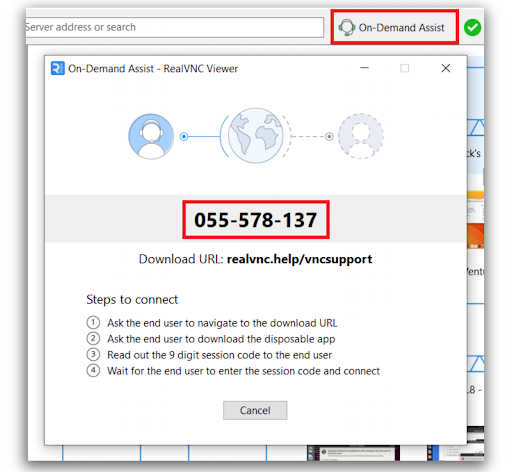Dieser Artikel bezieht sich auf RealVNC Connect bis Version 7.
Bevor wir eintauchen, lassen Sie uns den Unterschied klarstellen: Der Android-Fernzugriff bietet die volle Kontrolle über ein Android-Telefon, im Gegensatz zur einfachen Bildschirmfreigabe, bei der nur das Display des Geräts ohne interaktive Funktionen gespiegelt wird.
Bevor Sie diese Fernverbindung herstellen, müssen Sie einige Dinge wissen. In diesem Leitfaden erfahren Sie alles, was Sie für die Fernsteuerung eines Android-Geräts benötigen, einschließlich Einrichtung, Sicherheitsmaßnahmen und bewährte Verfahren.
Android-Fernzugriff verstehen
Im Gegensatz zur Bildschirmfreigabe können Sie mit dem Fernzugriff das Android-Gerät aus der Ferne nutzen, als ob Sie es in der Hand hätten. Wenn Sie also Apps verwalten, auf Dateien zugreifen, Fernsupport leisten oder technische Probleme beheben müssen, ist der Fernzugriff die umfassende Lösung, nach der Sie gesucht haben.
Aber was bedeutet volle Kontrolle wirklich?
Lassen Sie uns dieses Beispiel betrachten:
- Ein IT-Administrator muss ein Problem auf dem Android-Gerät eines Mitarbeiters beheben, der sich in einer anderen Stadt befindet.
- Es gibt keine Möglichkeit für diese Person, das Problem direkt auf dem mobilen Gerät der Person zu beheben.
- Mit Lösungen wie RealVNC Connect können sie ein Android-Telefon aus der Ferne steuern, durch die Einstellungen navigieren, Software aktualisieren, Konnektivitätsprobleme beheben und den Mitarbeiter sogar in Echtzeit durch ein Problem führen.
Können Unternehmen den Fernzugriff nicht länger ignorieren?
Da die Arbeit nicht mehr an einen physischen Ort gebunden ist, erwarten die Mitarbeiter einen nahtlosen Fernzugriff auf Unternehmensressourcen, egal wo sie sich befinden. Ob es um den Zugriff auf sichere Anwendungen oder den Abruf von Daten von unterwegs geht, die Flexibilität, die der Fernzugriff bietet, ist heute eher ein Muss als ein Nice-to-have.
Einige herausragende Anwendungsfälle, in denen Sie aus der Ferne auf Ihr Android-Telefon zugreifen müssen, sind:
- IT-Support und Fehlerbehebung – Verringern Sie Ausfallzeiten, indem Sie technische Probleme aus der Ferne lösen, um die Frustration von Mitarbeitern und Kunden zu minimieren.
- Geräteverwaltung in großem Maßstab – Ganz gleich, ob Sie eine Handvoll Geräte oder eine ganze Flotte an mehreren Standorten verwalten, der Fernzugriff hilft Ihnen, die betriebliche Effizienz aufrechtzuerhalten.
- Außendienst und Logistik – Teams im Außendienst können mit wichtigen Geschäftsanwendungen in Verbindung bleiben, ohne in die Zentrale zurückkehren zu müssen.
Wichtige Vorteile für Unternehmen
Die Vorteile einer Fernsteuerungs-App zur Verwaltung Ihres Android-Geräts aus der Ferne gehen über die Flexibilität hinaus. Lassen Sie uns diese im Folgenden erkunden.
Mit der Fernsteuerung erledigen Sie mehr, von jedem Ort aus
Man sagt doch: “Arbeite intelligenter, nicht härter”, oder? Fernzugriff bedeutet, dass Ihr Team weiterarbeiten kann, egal ob es im Büro, zu Hause oder am anderen Ende der Welt ist.
Stellen Sie sich einen Mitarbeiter vor, der auf Geschäftsreise ist und plötzlich Zugriff auf ein wichtiges Dokument benötigt, das auf seinem Computerbildschirm gespeichert ist.
Das Ergebnis? Weniger Ausfallzeiten, mehr Produktivität und zufriedene Teams, die sich auf die wirklich wichtigen Dinge konzentrieren können, anstatt sich um Umgehungslösungen zu bemühen.
💡 Profi-Tipp – Nutzen Sie den Fernzugriff, um neue Mitarbeiter schnell einzuarbeiten. Richten Sie ihre Geräte ein, ohne dass sie ins Büro kommen müssen.
Kosten senken, ohne Abstriche zu machen
Jedes Unternehmen möchte Geld sparen, aber wenn Sie die Kosten auf die falsche Weise senken, kann das nach hinten losgehen. Der Fernzugriff ist eine dieser intelligenten Investitionen, die sich immens auszahlen. Anstatt Tausende von Euro für IT-Reisekosten oder die Fehlerbehebung vor Ort auszugeben, kann Ihr technisches Team Dinge aus der Ferne in wenigen Minuten beheben.
Ein häufiges Szenario? Das Android-Ferngerät eines Außendienstmitarbeiters wird nicht mit dem zentralen System synchronisiert. Anstatt den IT-Support über mehrere Standorte hinweg zu schicken, kann eine schnelle Remote-Sitzung das Problem lokalisieren und die Dinge wieder zum Laufen bringen, was Zeit, Geld und jede Menge Frustration spart.
💡 Profi-Tipp: Verfolgen Sie, wie viele Supportanfragen aus der Ferne und wie viele vor Ort gelöst werden, um die direkten Kosteneinsparungen zu sehen.
Besserer, schnellerer Support, wenn es darauf ankommt
Im Geschäftsleben ist Zeit Geld. Wenn Mitarbeiter oder Kunden auf technische Probleme stoßen, wollen sie Lösungen gestern. Der Fernzugriff ermöglicht es IT-Teams, sofort einzugreifen, das Problem zu diagnostizieren und die Dinge zum Laufen zu bringen.
Freiheit zu arbeiten, wie Sie wollen
Das Geschäft ist nicht mehr an einen Schreibtisch gebunden. Skalieren Sie Ihren Betrieb? Das ist kein Problem. Müssen Sie eine wachsende Zahl von Mitarbeitern aus der Ferne unterstützen? Kein Problem. Mit einer guten Fernzugriffslösung können Sie expandieren, ohne Ihr IT-Team zu überlasten oder die Sicherheit zu gefährden.
💡 Profi-Tipp: Achten Sie auf eine Fernzugriffslösung, die sich in Ihren bestehenden IT-Stack integrieren lässt, um einen reibungslosen Arbeitsablauf zu gewährleisten.
Einrichten des Fernzugriffs mit RealVNC Connect
Bevor Sie sich an den Fernzugriff wagen, muss Ihr System die notwendigen Voraussetzungen erfüllen, damit Sie es richtig nutzen können. Lassen Sie uns diese im Folgenden durchgehen.
Systemanforderungen
Damit Sie RealVNC Connect effektiv nutzen können, müssen Sie die folgenden Kästchen ankreuzen:
- Android 8.0 (Oreo) und höher.
- Eine stabile Internetverbindung (Wi-Fi oder mobile Daten) mit einer Upload-/Download-Geschwindigkeit von mindestens 1 Mbps für optimale Leistung.
- RealVNC Server muss installiert und mit den erforderlichen Berechtigungen für den Fernzugriff ausgestattet sein.
Prozess der Installation
- Laden Sie die Apps herunter:
- Installieren Sie auf Ihrem Android-Gerät RealVNC Server aus dem Google Play Store.
- Installieren Sie auf Ihrem Computer oder mobilen Gerät RealVNC Betrachter.
- Melden Sie sich an und verbinden Sie sich:
- Wählen Sie im RealVNC Viewer (auf Ihrem Kontrollgerät) Unterstützung auf Abruf um einen eindeutigen 9-stelligen Code zu erzeugen.
- Wählen Sie im RealVNC Viewer (auf Ihrem Kontrollgerät) Unterstützung auf Abruf um einen eindeutigen 9-stelligen Code zu erzeugen.
- Initiieren Sie die Verbindung:
- Öffnen Sie die RealVNC Server App auf Ihrem Android-Gerät und geben Sie den 9-stelligen Code ein.
- Tippen Sie auf Verbinden um eine Sitzung aufzubauen.
- Aktivieren Sie die vollständige Fernsteuerung:
- Wählen Sie Ferngesteuerter Eingangund gehen Sie dann zu Gerät Einstellungen > Barrierefreiheit und aktivieren Sie RealVNC Server für barrierefreie Dienste.
- Kehren Sie zur App zurück und bestätigen Sie, dass die Fernbedienungseingabe aktiviert ist.
- Starten Sie die Fernsitzung:
- Sobald die Einrichtung abgeschlossen ist, tippen Sie auf Jetzt starten um die Sitzung zu beginnen.
Bewährte Konfigurationsmethoden
Für optimale Leistung und Sicherheit bei der Verwendung von RealVNC Connect zur Steuerung von Android-Geräten und mehr sollten Sie diese Tipps befolgen:
- Tipps zur Netzwerkoptimierung:
- Verwenden Sie eine zuverlässige Wi-Fi-Verbindung statt mobiler Daten, um die Stabilität zu erhöhen.
- Reduzieren Sie Hintergrundanwendungen auf dem Android-Gerät, um die Leistung zu verbessern.
- Empfohlene Sicherheitseinstellungen:
- Aktivieren Sie die Multi-Faktor-Authentifizierung (MFA) für zusätzlichen Schutz.
- Aktualisieren Sie die RealVNC-Anwendungen regelmäßig, um mögliche Sicherheitslücken zu schließen.
- Strategien zur Leistungsoptimierung:
- Passen Sie die Einstellungen für die Videoqualität in RealVNC Viewer an, um ein Gleichgewicht zwischen Leistung und Datenverbrauch herzustellen.
- Vergewissern Sie sich, dass das Android-Gerät über ausreichend Speicher und Rechenleistung für einen reibungslosen Betrieb verfügt.
Fernzugriffsfunktionen für die Fernsteuerung verwenden (Android-Telefon)
Sobald RealVNC Connect eingerichtet ist, können Sie die Vorteile seiner Funktionen nutzen, um Android-Geräte ganz einfach fernzusteuern:
Wesentliche Kontrollen
Mit RealVNC Connect fühlen sich die Fernsteuerung von Android und die Verwendung des Geräts aus der Ferne so natürlich an wie die Verwendung des Geräts selbst. Sie können auf Apps tippen, streichen und mit ihnen interagieren, wie Sie es auch auf dem physischen Gerät tun würden. Das macht es einfach, Apps zu verwalten, Einstellungen zu aktualisieren und Probleme zu beheben, ohne dass Sie physisch anwesend sein müssen.
Erweiterte Funktionalität
Die Plattform unterstützt die Aufzeichnung von Bildschirmsitzungen, so dass Sie Remote-Sitzungen zu Schulungs-, Prüfungs- oder Fehlerbehebungszwecken aufzeichnen können. Für Benutzer, die eine präzise Fernsteuerung für ihr Android-Telefon benötigen, ist eine benutzerdefinierte Tastaturbelegung verfügbar. Diese Funktion ermöglicht die Zuweisung von häufig verwendeten Tastenkombinationen.
Unternehmensfunktionen
- Die Teamverwaltungsfunktionen ermöglichen es IT-Administratoren, Geräte nach Abteilungen oder Rollen zu gruppieren.
- Sicherheit hat nach wie vor oberste Priorität. Mit den Optionen für die Zugriffskontrolle können Unternehmen Benutzerrollen und Berechtigungen festlegen, so dass nur autorisierte Personen auf sensible Daten zugreifen können.
- Darüber hinaus bieten die Audit-Protokollierungsfunktionen einen detaillierten Überblick über alle Remote-Sitzungen.
Sicherheit und bewährte Praktiken
Mit großer Macht kommt große Verantwortung. Fernzugriff öffnet Türen, aber er erfordert auch starke Sicherheitsmaßnahmen, um unbefugten Zugriff zu verhindern.
RealVNC Connect löst dieses Problem, indem es Folgendes bietet:
- Ende-zu-Ende-Verschlüsselung (AES 256-bit) zum Schutz vertraulicher Informationen.
- Granulare Zugriffskontrolleso dass nur autorisiertes Personal auf bestimmte Geräte zugreifen kann.
- Multi-Faktor-Authentifizierung (MFA), die eine zusätzliche Verifizierungsebene über Passwörter hinaus bietet.
- Einstellungen für Sitzungszeitüberschreitungen erhöhen auch die Sicherheit, indem sie inaktive Sitzungen automatisch trennen.
Optimierung der Leistung
Um eine optimale Leistung zu erhalten, ist es wichtig, die Bandbreite effektiv zu verwalten. Die Anpassung der Einstellungen für die Videoqualität und die Optimierung der Netzwerkkonfigurationen können dazu beitragen, dass der Fernzugriff reibungslos funktioniert. Wenn Sie beispielsweise eine kabelgebundene Internetverbindung verwenden, können Sie die Latenzzeit minimieren und die Stabilität der Verbindung verbessern.
Eine regelmäßige Fehlersuche wird ebenfalls empfohlen. Überprüfen Sie die Firewall-Einstellungen, aktualisieren Sie die RealVNC Server-App und überprüfen Sie regelmäßig den Zustand des Geräts.
Bleiben Sie jederzeit und überall mit RealVNC in Verbindung
Herzlichen Glückwunsch! Sie wissen jetzt genau, wie Sie ein Android-Telefon aus der Ferne steuern und darauf zugreifen können – ganz einfach und sicher. Und das Beste daran? Die Fernsteuerung ermöglicht es Ihnen, von überall aus produktiv zu sein. Hier finden Sie eine kurze Zusammenfassung der wichtigsten Informationen aus diesem Leitfaden:
- Der Fernzugriff ermöglicht die vollständige Kontrolle über ein Gerät (z.B. ein Android-Tablet oder ein Telefon), das über die einfache Bildschirmfreigabe hinausgeht.
- Bewährte Sicherheitspraktiken wie Verschlüsselung und Multi-Faktor-Authentifizierung sind entscheidend für sichere Fernverbindungen.
- Beachten Sie unsere Tipps zur Leistungsoptimierung für ein reibungsloses, verzögerungsfreies Erlebnis.
Mit RealVNC ist der Fernzugriff mühelos und sicher, egal ob Sie Remote-Geräte für ein wachsendes Unternehmen verwalten oder mit Ihren persönlichen Daten in Verbindung bleiben. Mit leistungsstarken Funktionen wie verschlüsselten Verbindungen, Unterstützung für mehrere Geräte und einer benutzerfreundlichen Oberfläche sorgt RealVNC dafür, dass Sie alles haben, was Sie brauchen, um die Kontrolle zu behalten.
Legen Sie los, kostenlos. Wann immer Sie bereit sind.